So erhalten Sie Schlafenszeit-Benachrichtigungen basierend auf der Zeit, zu der Sie aufwachen müssen

So erhalten Sie Schlafenszeit-Benachrichtigungen basierend auf der Zeit, zu der Sie aufwachen müssen
Letztes Jahr habe ich eine ausführliche Anleitung zum schnellen Erstellen einer Ad-hoc-WLAN-Verbindung zwischen zwei Computern unter Windows Vista geschrieben. Das Problem ist, dass nicht jeder eine WLAN-Karte in seinem Computer installiert hat. Daher konzentriert sich diese Anleitung auf das Erstellen einer LAN-Verbindung zwischen zwei Computern unter Windows Vista und XP .
Kaufen Sie zunächst das gerade Patch-Ethernet-LAN-Kabel (achten Sie darauf, dass auf dem Kabel „Patch“ oder „Crossover“ steht) und schließen Sie es an beide Computer an.
Unter Windows XP: Gehen Sie zu „Netzwerkverbindungen“ in der Systemsteuerung, klicken Sie mit der rechten Maustaste auf „LAN-Verbindung“ und wählen Sie „Eigenschaften“. Wählen Sie nun „Internetprotokoll (TCP/IP)“ und klicken Sie auf „Eigenschaften“.
Unter Windows Vista: Gehen Sie zum Netzwerk- und Freigabecenter, wählen Sie „Netzwerkverbindungen verwalten“, klicken Sie mit der rechten Maustaste auf „LAN-Verbindung“ und wählen Sie „Eigenschaften“. Wählen Sie nun „Internetprotokoll Version 4 (TCP/IPv4)“ und klicken Sie auf „Eigenschaften“.
Sobald Sie sich in den TCP/IP-Eigenschaften Ihres Computers befinden, klicken Sie auf „Folgende IP verwenden“ und geben Sie als IP-Adresse 192.168.0.1 und als Subnetzmaske 255.255.255.0 ein. Lassen Sie die anderen Angaben leer und klicken Sie auf „OK“.
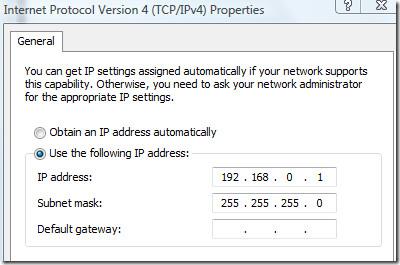
Gehen Sie nun zu den TCP/IP-Eigenschaften des zweiten Computers und geben Sie dieselben Details ein, mit Ausnahme der IP-Adresse, die 192.168.0.2 lauten sollte, und klicken Sie auf OK.
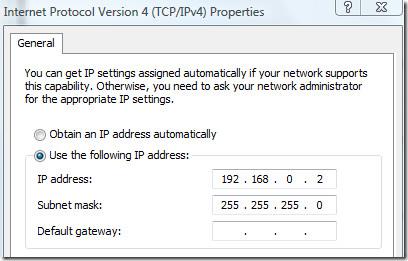
Nachdem die Netzwerke bereit sind, müssen Sie in manchen Fällen beide Computer neu starten. Wenn Sie die Internetverbindung zwischen zwei Computern teilen möchten, öffnen Sie erneut die Eigenschaften des lokalen Netzwerks und klicken Sie auf die Registerkarte „Freigabe“. Hier können Sie die Freigabe der Internetverbindung aktivieren.
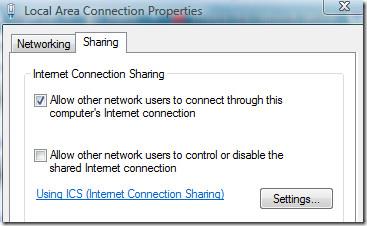
Um Dateien und Ordner zwischen den beiden Computern freizugeben, öffnen Sie die Eigenschaften der jeweiligen Datei/des jeweiligen Ordners und wählen Sie die Registerkarte „Freigabe“. Klicken Sie auf „Freigeben“, um die Datei/den Ordner im Netzwerk freizugeben.
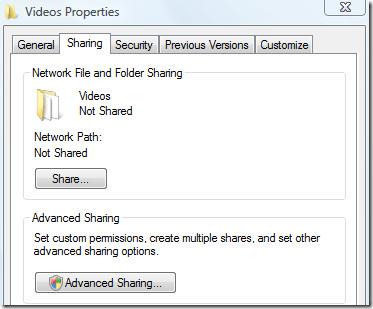
Lassen Sie mich wissen, ob das für Sie funktioniert. Viel Spaß!
So erhalten Sie Schlafenszeit-Benachrichtigungen basierend auf der Zeit, zu der Sie aufwachen müssen
So schalten Sie Ihren Computer über Ihr Telefon aus
Windows Update arbeitet grundsätzlich in Verbindung mit der Registrierung und verschiedenen DLL-, OCX- und AX-Dateien. Falls diese Dateien beschädigt werden, sind die meisten Funktionen von
Neue Systemschutz-Suiten schießen in letzter Zeit wie Pilze aus dem Boden, alle bringen eine weitere Antiviren-/Spam-Erkennungslösung mit sich, und wenn Sie Glück haben
Erfahren Sie, wie Sie Bluetooth unter Windows 10/11 aktivieren. Bluetooth muss aktiviert sein, damit Ihre Bluetooth-Geräte ordnungsgemäß funktionieren. Keine Sorge, es ist ganz einfach!
Zuvor haben wir NitroPDF getestet, einen netten PDF-Reader, der es dem Benutzer auch ermöglicht, Dokumente in PDF-Dateien zu konvertieren, mit Optionen wie Zusammenführen und Aufteilen der PDF
Haben Sie schon einmal ein Dokument oder eine Textdatei mit redundanten, unbrauchbaren Zeichen erhalten? Enthält der Text viele Sternchen, Bindestriche, Leerzeichen usw.?
So viele Leute haben nach dem kleinen rechteckigen Google-Symbol neben Windows 7 Start Orb auf meiner Taskleiste gefragt, dass ich mich endlich entschlossen habe, dies zu veröffentlichen
uTorrent ist mit Abstand der beliebteste Desktop-Client zum Herunterladen von Torrents. Obwohl es bei mir unter Windows 7 einwandfrei funktioniert, haben einige Leute
Jeder muss bei der Arbeit am Computer häufig Pausen einlegen. Wenn Sie keine Pausen machen, besteht eine große Chance, dass Ihre Augen aufspringen (okay, nicht aufspringen).







